在Centos Stream 9上Docker的实操教程 - Docker可视化管理工具
- 前言
- 什么是Portainer
- 安装 Portainer CE
- 开始访问测试
- 实战1:使用Portainer安装Nginx
- 实战2:使用Portainer安装Redis并挂载数据卷
- 结语
前言
如果你跟着博主前面的教程学习,相信你已经对Docker已经具备了一定的基础知识,或许你会问每次都需要命令行操作的确很不方便,有没有一些可视化的管理工具?答案是有的,下面博主来推荐一款Docker可视化管理工具Portainer
什么是Portainer
Portainer 是一款轻量级的应用,它提供了图形化界面,可让我们轻松构建和管理 Docker、Docker Swarm、Kubernetes 和 Azure ACI 中的容器。
安装 Portainer CE
创建存储目录
docker volume create portainer_data
使用docker命令安装
docker run -d -p 8000:8000 -p 9443:9443 -p 9000:9000 --name portainer --restart=always -v /var/run/docker.sock:/var/run/docker.sock -v portainer_data:/data portainer/portainer-ce:latest
检查是否安装成功并启动

开始访问测试
上面博主说了,官方新版提供了https的访问支持(9443),我们在安装的同时追加了(9000),即无论你是使用https 还是 http访问都是可以的
第一次访问需要设置账号密码
设置完成登陆,选择LOCAl 你会看到如下界面
左侧菜单中 容器相关的功能都具备了,Dashboard看板、Volumes数据卷、Images镜像、Networks网络、Containers容器等等
比如我们点击Containers,可以看到本次我们安装的portainer容器以及上一章节Mysql主从复制的容器实例;
点击Registries 还可以快速的构建镜像仓库地址,比如追加阿里云镜像加速仓库等;
更多功能体验大家可以自行点击测试
实战1:使用Portainer安装Nginx
在使用Portainer工具安装前我们复习一下使用Docker安装运行的过程
- docker pull 镜像
- docker run -v 数据卷 -p 端口映射 …
按照这个思路首先菜单点击Images (实际上我们也可以直接使用Containers直接运行,默认本地没有则远程拉取)
等待拉取完成,会发现镜像列表中已经帮我们拉取好了的Nginx
菜单点击 Containers 在列表菜单中点击 Add Containers

等待部署,完成后在列表中能看到对应启动的my-nginx容器,测试访问能看到Welcome to nginx!证明部署成功
实战2:使用Portainer安装Redis并挂载数据卷
依旧在容器列表 Add Containers
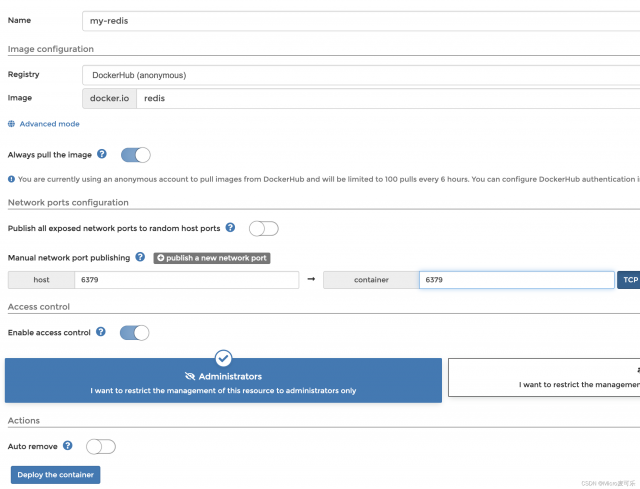
在下面高级容器设置 Volumes
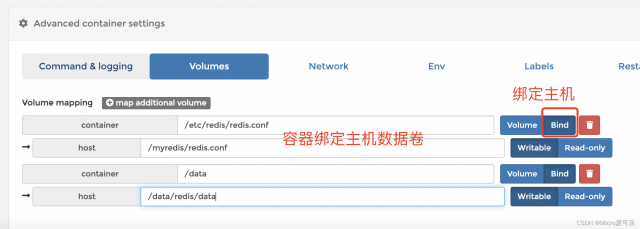
再次点击部署容器,完成后会自动跳转容器列表,如下图则证明安装运行成功

最后验证数据卷是否已经挂成功,查看redis配置文件,在主机上运行
#进入挂载数据卷目录 查看配置文件是否存在
cd /myredis/
如果看到 redis.conf 文件则数据卷配置成功~
结语
本章主要介绍了 Docker可视化管理工具Portainer的安装以及使用,并以安装nginx和redis两个案例作为演示,实际上Portainer提供了很多很方便的操作,大家可以自行体验,如果你还有使用上的问题,欢迎关注评论,大家一起探讨~
本文链接:https://my.lmcjl.com/post/14221.html

4 评论